Vida Sana


Si tu teléfono o tu computadora están demasiado lentos y no sabes qué hacer, la buena noticia es que la solución más rápida y fácil del mundo no te costará nada.
Y funciona casi todas las veces. Considérala un milagro, simplemente apaga el dispositivo y vuelve a encenderlo.


¡ÚLTIMA OPORTUNIDAD! - Únete a AARP a precios del 2024; las tarifas aumentan en el 2025.
Obtén acceso inmediato a productos exclusivos para socios y cientos de descuentos, una segunda membresía gratis y una suscripción a AARP The Magazine.
Únete a AARP
Si el problema no desaparece, recurre al milagro número 2: borra archivos para que el disco duro de tu dispositivo recupere espacio.
Por último, la solución de último recurso —el milagro número 3— es borrar la memoria caché del explorador. Si no lo haces con atención, este arreglo podría cerrarte las sesiones de sitios y eliminar contraseñas guardadas y otros datos que tal vez uses a diario. Por eso es el último de la lista.
1. Por qué surte efecto reiniciar un dispositivo
Empecemos con descubrir por qué el primer milagro —reiniciar el dispositivo— nos salva la mayoría de las veces.
“Hay toda clase de códigos que se acumulan durante el uso normal”, y al apagar y encender el equipo, se restablece el sistema, dice Tim Bajarin, experto analista de la industria y presidente de Creative Strategies, empresa de investigación de tecnología del consumidor de San José. Él reinicia sus computadoras, tanto Windows como Mac, al menos una vez cada dos semanas, aunque no muestren problemas.
“Simplemente me gusta restablecer el sistema para que ejecuten mejor las operaciones”, dice él. Lo mismo se aplica a los teléfonos inteligentes, que en realidad son supercomputadoras de bolsillo y mucho más poderosas que las computadoras de escritorio que teníamos hace apenas 10 años.
También se aconseja reiniciar el enrutador de internet del hogar. La mayoría de las veces cuando llamas a tu proveedor de internet para que te solucione un problema, es lo primero que te pedirá que hagas.
Déjalo apagado durante 30 segundos y luego vuelve a encenderlo. Si todavía tienes problemas de internet, llama al servicio al cliente.































































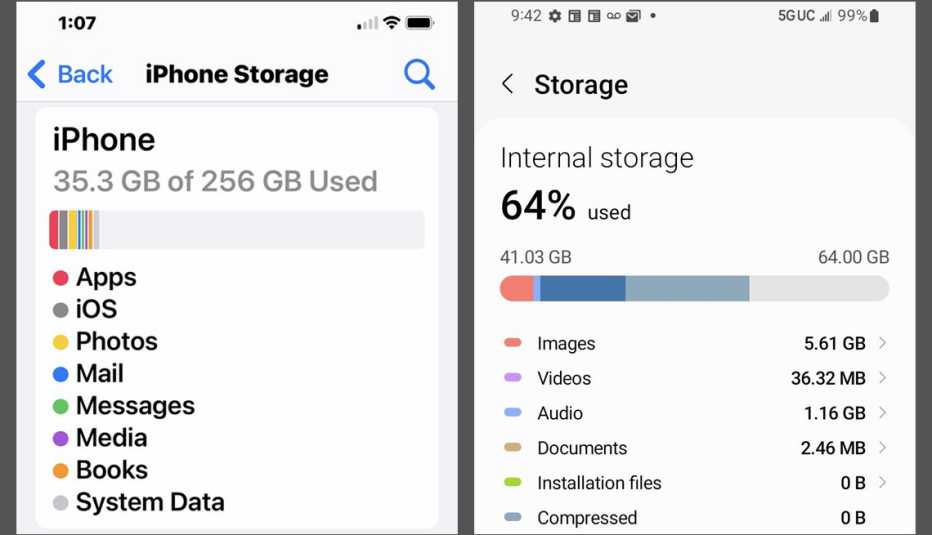




También te puede interesar
¿Buscas guardar tus archivos e información digital?
Cómo hacer copias de seguridad automáticas en tu computadora, tableta o teléfono.
¿Cuánto tiempo debería durar tu dispositivo?
Toma en cuenta estos detalles para reemplazar o arreglar tus aparatos tecnológicos.
Una aplicación de videochat gana premio de innovación
Ideal para las familias, la app se destaca en la competencia de AARP.